Boîte de dialogue Exécuter une macro VBA BricsCAD.
La boîte de dialogue Exécuter une macro VBA exécute, crée, modifie et supprime des macros VBA.
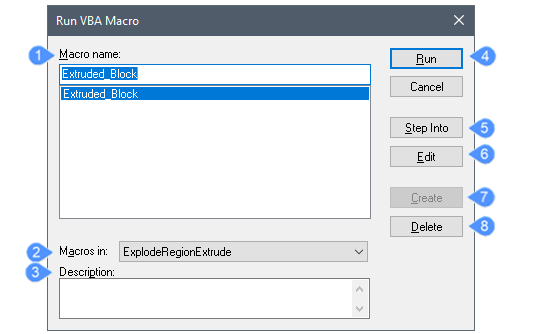
- Nom de la macro
- Emplacement des macros
- Description
- Exécuter
- Pas à pas détaillé
- Éditer
- Créer
- Supprimer
Nom de la macro
Répertorie les noms des macros trouvées dans le fichier projet. Choisissez-en une à exécuter.
Emplacement des macros
Répertorie les noms des applications chargées dans le dessin actuel. Sélectionnez-en une dans la liste déroulante.
Description
Décrit la macro. Vous pouvez modifier ce texte et l'enregistrer en appuyant sur le bouton Fermer.
Exécuter
Exécute la macro sélectionnée.
Pas à pas détaillé
Ouvre la fenêtre d'environnement de développement intégré. La macro est en mode débogage, ce qui signifie qu'elle exécute une ligne de code à la fois.
Lancez la commande VBAIDE.
Éditer
Ouvre la macro dans la fenêtre de l'environnement de développement intégré. La macro est en mode édition, ce qui vous permet de changer le code.
Lancez la commande VBAIDE.
Créer
Crée de nouvelles macros ; suivez ces étapes :
- Dans le champ Nom de la macro, saisissez un nom pour la nouvelle macro.
- Cliquez sur OK.
- Remarquez la fenêtre d'environnement de développement intégré. Entrez le code VBA.
Lancez la commande VBAIDE.
Supprimer
Supprime la macro. Une boîte de dialogue demande de confirmer l'action.

